La première chose que vous découvrirez après le passage au bureau Windows 8 est le menu Démarrer manquant. Maintenant que le menu Démarrer a été remplacé par l’écran Démarrer, vous vous demandez peut-être où se trouvent les options d’arrêt, de redémarrage, de mise en veille prolongée et de mise en veille dans Windows 8.
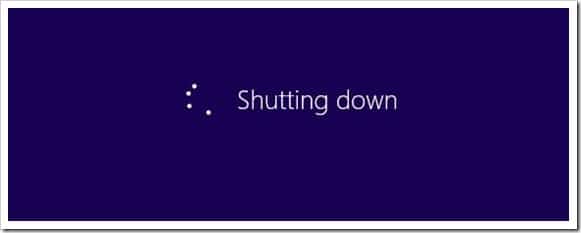
Dans Windows 8, par défaut, les options d’arrêt, de redémarrage, de mise en veille et de mise en veille prolongée ne sont pas incluses dans la zone de l’écran Démarrer. Vous devez suivre l’une des méthodes suivantes pour accéder aux options d’arrêt dans Windows 8.
Méthode 1:
Étape 1: Déplacez le curseur de la souris vers le coin supérieur droit ou inférieur droit de l’écran pour afficher la barre d’icônes.
Étape 2: Cliquez sur Accès aux paramètres pour afficher les paramètres.
Étape 3: Cliquez ou appuyez sur Puissance puis cliquez ou appuyez sur l’option Arrêter, Mettre en veille prolongée, Mettre en veille ou Redémarrer.
Méthode 2:
Étape 1: Appuyez simultanément sur les touches Ctrl + Alt + Suppr pour ouvrir l’écran Ctrl + Alt + Suppr.
Étape 2: Cliquez ou appuyez sur le bouton d’alimentation situé dans le coin inférieur droit de l’écran, puis cliquez ou appuyez sur l’option Éteindre, redémarrer, mettre en veille prolongée ou mettre en veille.
Méthode 3:
Étape 1: impression les fenêtres + je touche de raccourci pour ouvrir les paramètres.
Étape 2: Cliquez ou appuyez sur Puissance puis cliquez ou appuyez sur l’option Arrêter, Mettre en veille prolongée, Mettre en veille ou Redémarrer.
Méthode 4:
Étape 1: Allez sur le bureau et exécutez un fichier clic-droit ou click gauche dans l’espace vide de la barre des tâches.
Étape 2: Appuyez sur les touches Alt + F4 pour voir le bon vieil homme Fermer Windows dialogue. Sélectionnez Arrêter, Redémarrer, Mettre en veille prolongée ou Mettre en veille dans le menu déroulant et appuyez sur la touche Entrée.
Si vous recherchez un moyen d’accéder rapidement à toutes les options d’arrêt, nous vous suggérons d’ajouter les vignettes d’arrêt, de redémarrage et de mise en veille prolongée à l’écran de démarrage de Windows 8.